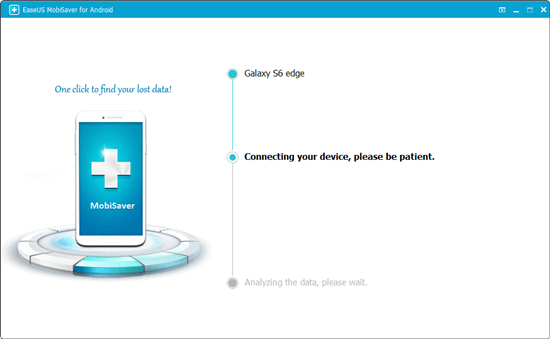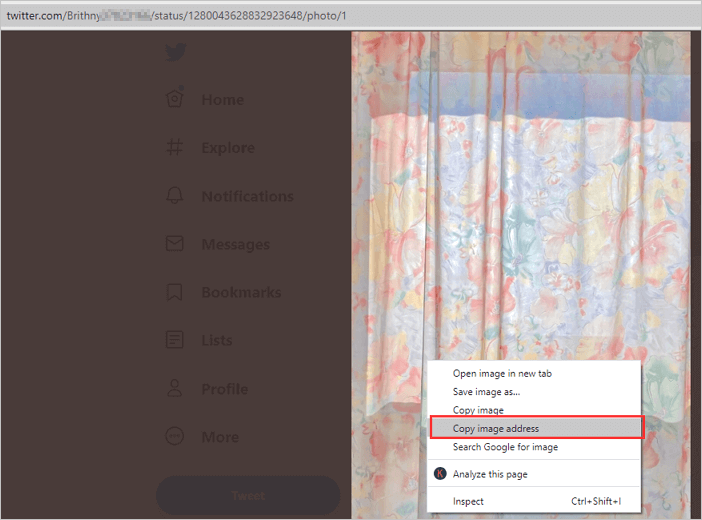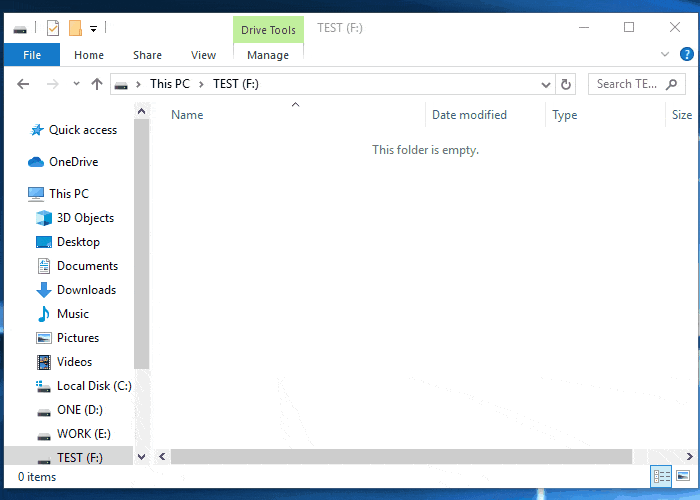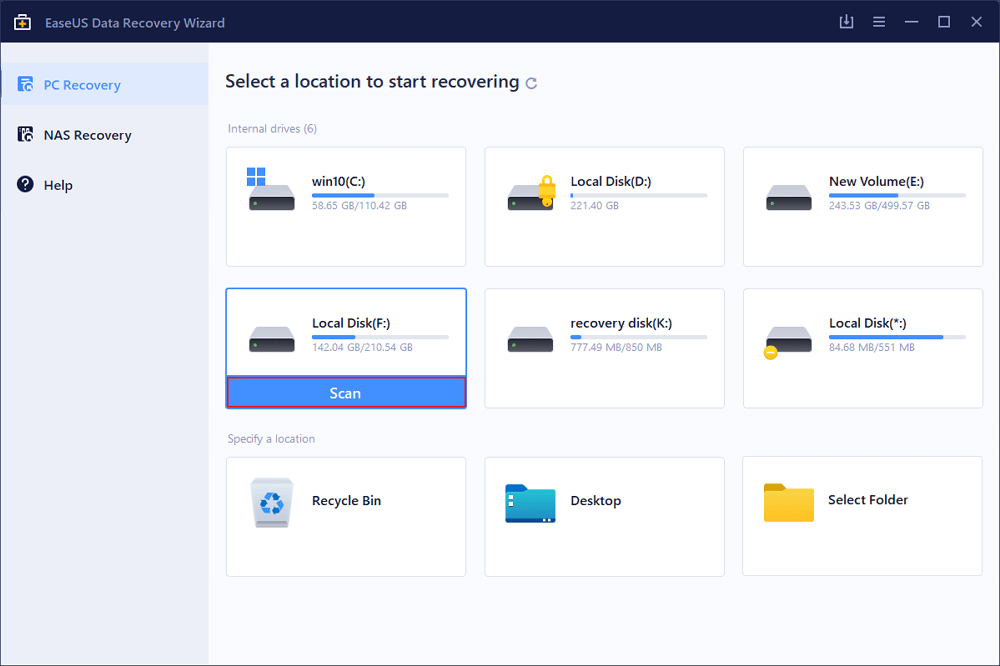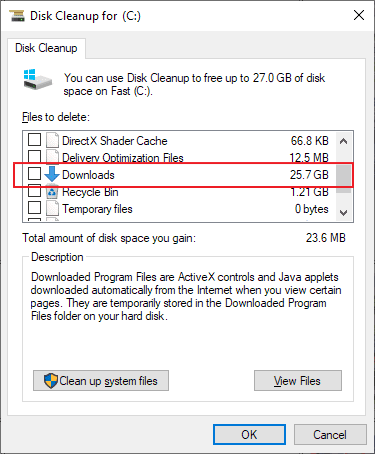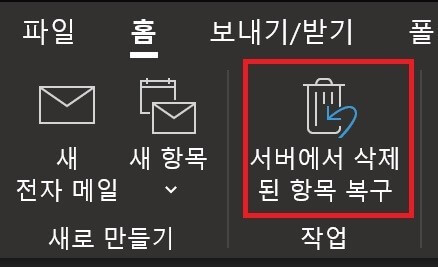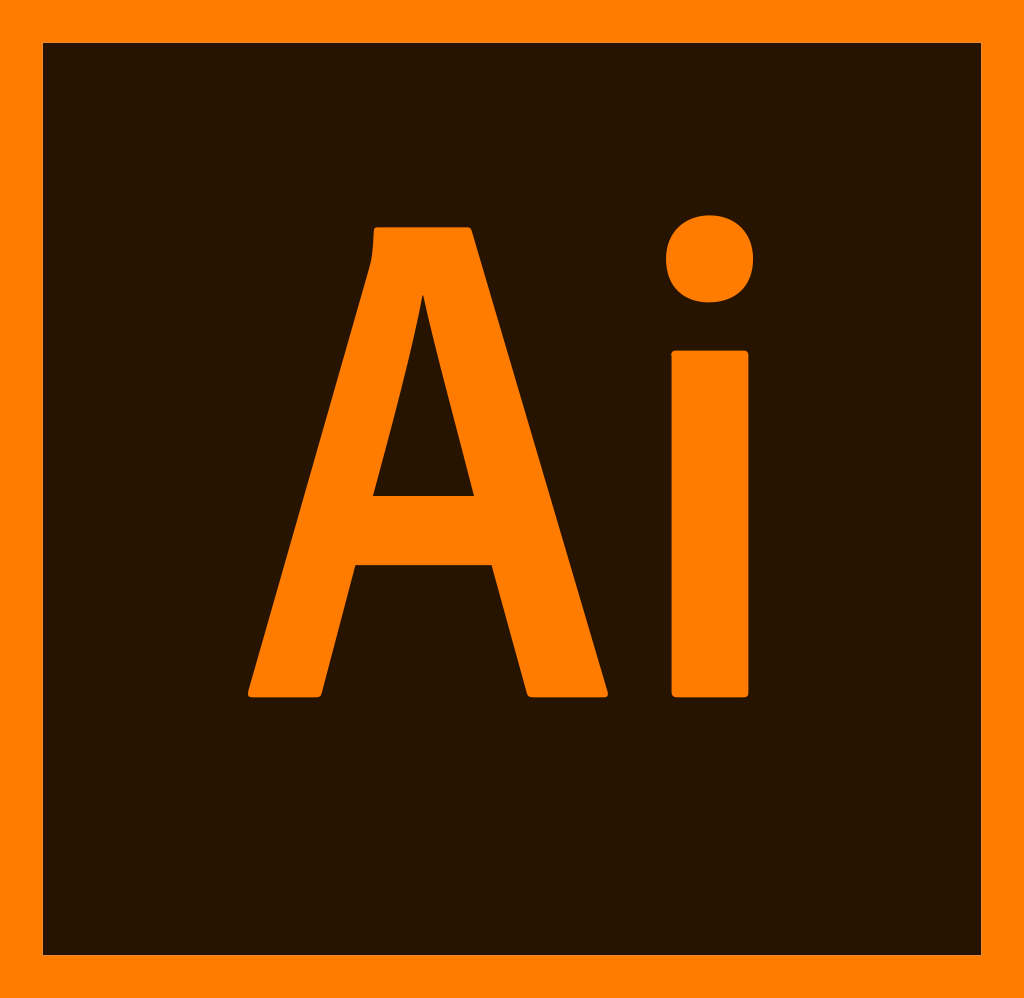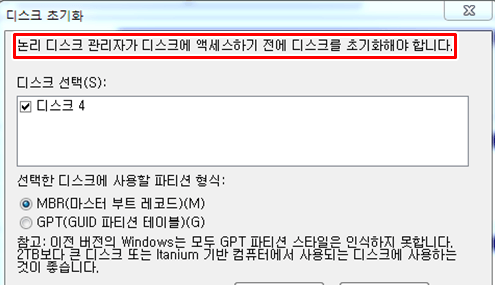페이지 목차
| 해결 방법 | 상세 방법 |
|---|---|
| 1.동적 디스크에 볼륨을 만드는 방법 | 1 단계 . "내 PC"> "관리"> "디스크 관리"로 이동합니다....자세히 보기 |
| 2.동적 디스크와 기본 디스크간에 변환하는 방법 | 기본 디스크를 마우스 오른쪽 버튼으로 클릭하고 "동적 디스크로 변환"> "확인"> "변환"을 선택합니다....자세히 보기 |
| 3.동적 디스크에서 손실된 데이터를 복구하는 방법 |
1 단계. EaseUS 데이터 복구 마법사를 시작하고 데이터가 손실된 파티션으로 마우스를 가져간 다음 "검색"을 클릭합니다....자세히 보기 |
동적 디스크란?
동적 디스크는 LDM 데이터베이스를 사용하여 볼륨을 관리하는 물리적 디스크입니다.
LDM 데이터베이스란 무엇입니까? LDM은 Logical Disk Manager의 약자이며 동적 디스크 끝에 있는 1MB의 숨겨진 데이터베이스입니다. 1MB 데이터베이스는 단일 디스크에 볼륨의 모든 정보를 기록하고 드라이브 문자, 볼륨 레이블, 볼륨의 시작 섹터, 볼륨 크기, 볼륨의 파일 시스템, 현재 동적 디스크 등.
컴퓨터에 여러 개의 동적 디스크가 있는 경우 각 동적 디스크는 언급된 정보를 보유합니다. 이는 모든 동적 디스크가 상호 연관되어 있음을 의미합니다. 각 동적 디스크의 관련성을 통해 시스템에서 동적 디스크를 제거할 때 Windows 디스크 관리에 "누락된"디스크가 표시되는 것을 볼 수 있습니다. 이 모든 것이 LDM 데이터베이스에 저장되므로 LDM 데이터베이스는 기본 디스크의 파티션 테이블과 동일하게 중요합니다. 다음과 같이 명확하게 알 수 있습니다.
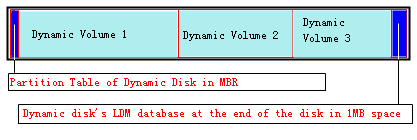
동적 디스크의 시작 부분에 있는 파란색 영역은 파티션 테이블의 정보를 디스크에 저장하는 MBR입니다. 이 파티션 테이블은 기본 디스크의 테이블과 다릅니다. 주요 기능은 Windows 및 기타 디스크 관리자가 디스크가 빈 디스크가 아니라 동적 디스크임을 알리는 것입니다. 그리고 동적 디스크 끝에 있는 파란색 영역은 LDM 데이터베이스입니다.
동적 디스크를 관리하는 방법
Windows 컴퓨터에서 동적 디스크를 사용하는 경우 필연적으로 동적 디스크를 관리하거나 변환해야합니다. 여기에서는 동적 디스크에 볼륨을 생성하는 방법과 동적 디스크를 변환하는 방법을 보여줍니다.
1.동적 디스크에 볼륨을 만드는 방법
디스크 관리의 도움으로 직접 동적 디스크에 볼륨을 만들 수 있습니다. 여기서는 단순 볼륨을 만드는 방법을 보여줍니다.
- 1 단계 . "내 PC"> "관리"> "디스크 관리"로 이동합니다.
- 2 단계 . 동적 디스크에서 할당되지 않은 공간을 마우스 오른쪽 버튼으로 클릭하고 "새 단순 볼륨"을 선택하십시오.
- 3 단계 . 화면 지시에 따라 나머지 프로세스를 완료하십시오.
만들려는 볼륨 유형에 따라 새 볼륨을 만드는 방법이 약간 다릅니다.

2.동적 디스크와 기본 디스크간에 변환하는 방법
디스크 관리를 사용하면 기본 디스크를 동적 디스크로 변환 할 수도 있습니다.
- 1 단계 . "내 PC"> "관리"> "디스크 관리"로 이동합니다.
- 2 단계 . 기본 디스크를 마우스 오른쪽 버튼으로 클릭하고 "동적 디스크로 변환"> "확인"> "변환"을 선택합니다.
- 3 단계 . 다가오는 창에서 작업을 확인하십시오. 완료되면 기본 디스크를 동적 디스크로 성공적으로 변환한 것입니다.
그러나 동적 디스크를 기본 디스크로 변환하려는 경우 디스크 관리가 도움이되지 않습니다. 예, 기본 디스크를 동적 디스크로만 변경할 수 있습니다. 따라서 동적 디스크를 기본 디스크로 변환하려면 반드시 타사 도구가 필요합니다. 전문 파티션 도구인 EaseUS Partition Master 는 좋은 선택입니다. 동적 디스크에서 볼륨의 크기를 조정 / 이동 / 복제 / 확인 / 생성 / 포맷 / 삭제 / 탐색 할 수 있습니다. 이 도구의 도움으로 디스크를 더 잘 관리할 수 있습니다.
3.동적 디스크에서 손실된 데이터를 복구하는 방법
데이터 손실은 다양한 종류의 장치에서 발생합니다. 동적 디스크도 예외는 아닙니다. 그렇다면 동적 디스크에서 데이터가 손실되면 어떻게해야할까요? 강력한 하드 드라이브 복구 소프트웨어 -EaseUS Data Recovery Wizard가 도움이 될 수 있습니다! Windows 10/8/7 PC에서 3 가지 간단한 단계로 손실되거나 삭제된 동적 디스크 볼륨 데이터를 효과적으로 복구할 수 있습니다. EaseUS 데이터 복구 마법사로 소중한 데이터를 검색하려면 :
1단계 : 컴퓨터에서 EaseUS 데이터 복구 마법사를 실행합니다.
파일을 삭제한 드라이브를 선택하고 스캔을 시작하십시오. 이 소프트웨어를 사용하면 HDD, SSD, USB 드라이브, SD 카드, 펜 드라이브, 카메라 등 모든 장치에서 손실된 데이터를 복구할 수 있습니다.
2단계 : 파일 찾기 및 미리 보기
필터를 클릭하여 필요한 파일 형식을 선택할 수 있습니다. EaseUS 데이터 복구 소프트웨어는 사진, 비디오, 문서, 이메일, 오디오, 또는 압축 파일등과 같은 1000개 이상의 파일 형식을 지원합니다.
3단계 : 손실된 파일을 복구하기
마무리
이제 동적 디스크 및 기타 동적 디스크 관련 정보가 무엇인지 알 수 있습니다. 동적 디스크를 사용하든 기본 디스크를 사용하든 이를 사용하여 데이터를 저장합니다. 컴퓨터 디스크를 더 잘 관리하고 데이터를 보호하려면 컴퓨터에 파티션 관리자와 데이터 복구 소프트웨어를 모두 설치하는 것이 좋습니다. 이 두 도구는 동적 디스크뿐만 아니라 기본 디스크, 외장 하드 드라이브, USB 플래시 드라이브, SD 카드, 메모리 카드 등을 사용하는 데 도움이됩니다. 시도해 보면 얼마나 강력한 지 알게 될 것입니다.
-
EaseUS의 Sue는 파티션 관리와 데이터 복구, 그리고 컴퓨터 관련 문제에 대한 전공 지식을 가지고 있습니다. IT 초보자들도 쉽게 이해할 수 있도록 최선을 다하고 있습니다.…
-
2020년에 EaseUS에 합류하여, EaseUS 콘텐츠 팀에서 일해 왔습니다. 컴퓨팅 및 기술에 열성적으로 기술 방법 기사를 작성하고 Windows 및 Mac 데이터 복구, 파일/시스템 백업 및 복구, 파티션 관리, iOS/Android 데이터 복구에 대한 기술 솔루션을 공유하고 있습니다.…

20+
년 경험

160+
개 지역

72 Million+
누적 다운로드 수

4.8 +
트러스트파일럿 평점



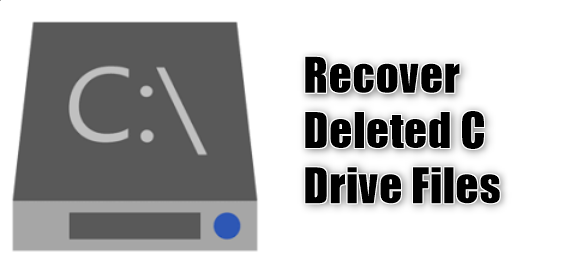
 September 03,2025
September 03,2025